如何设置Win11账户密码有效期?Win11账户密码使用期限设置教程
如何设置Win11账户密码有效期?当我们定期更换账户密码,可以有效的保护电脑的数据安全,当然了新的账户密码要记好哦。今天小编将为大家带来Win11账户密码使用期限设置教程,有需要的朋友们一起来看看是如何操作的吧。
Win11账户密码使用期限设置教程:
一、本地组策略编辑器
1、首先,按键盘上的 Win + S 组合键,或点击任务栏上的Windows 搜索图标;
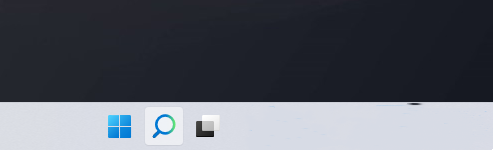
2、Windows 搜索窗口,顶部搜索框,输入本地组策略编辑器,然后点击打开系统给出的最佳匹配编辑组策略控制面板;
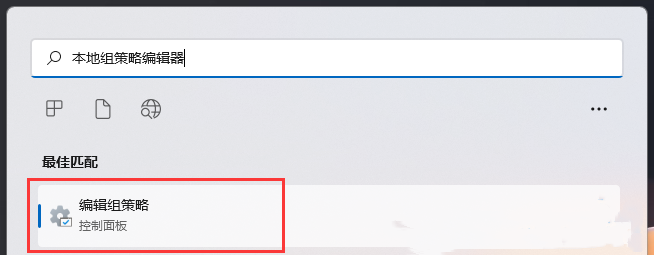
3、本地组策略编辑器窗口中,依次展开到:计算机配置 – Windows 设置 – 安全设置 – 账户策略 – 密码策略,然后双击右侧策略下的密码最长使用期限;
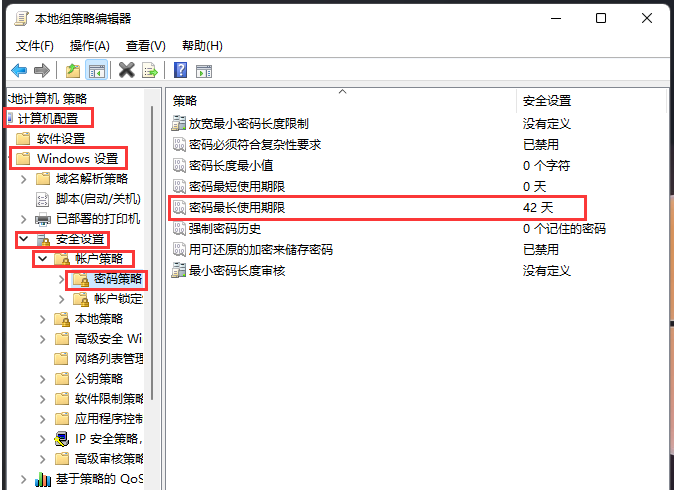
4、密码最长使用期限 属性窗口中,就可以调整密码过期时间了,默认42天;
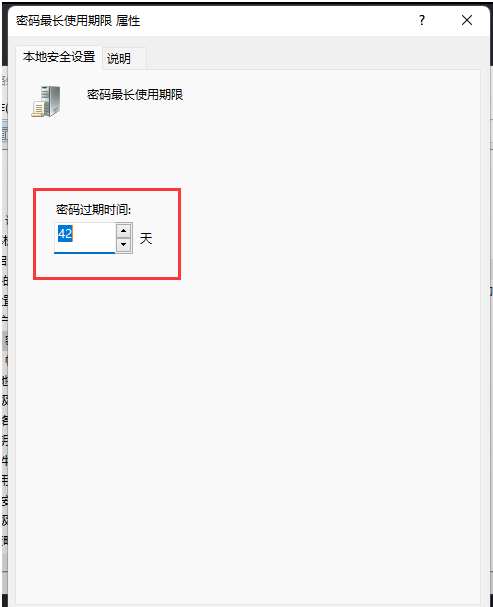
二、Windows 终端
1、首先,按键盘上的 Win + X 组合键,或右键点击任务栏底部的Windows开始图标,在打开的隐藏开始菜单项中,选择Windows 终端 (管理员);
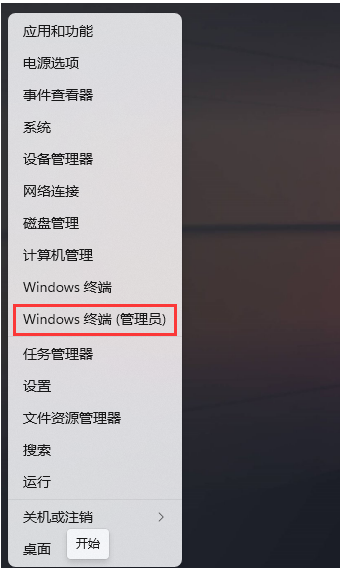
2、输入 wmic UserAccount set PasswordExpires=True 命令,就可以强制让密码过期,也就是说你需要重新设置密码了;
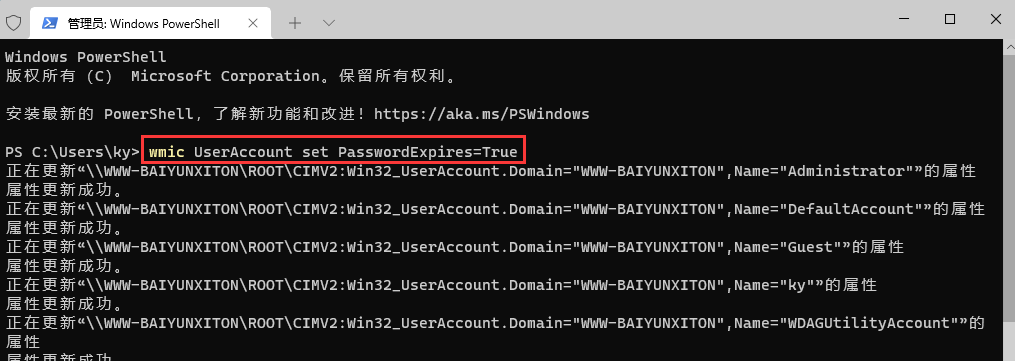
3、输入 net accounts /maxpwage:1 命令,其中 1 代表需要更新密码的日子,之后就跟本地组策略编辑器一样,电脑会定期提醒你更换自己的密码;
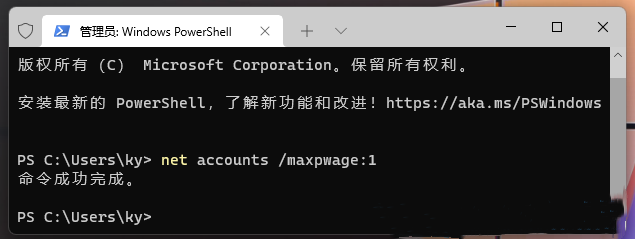
最新推荐
-
win11添加硬盘后不显示怎么办 电脑加装了第二个硬盘不显示

win11添加硬盘后不显示怎么办?对win11系统的电脑空间进行扩容,可以很好的保证电脑的流畅使用,但是有 […]
-
win10双屏显示一大一小怎么调整 双屏显示一大一小

win10双屏显示一大一小怎么调整?很多用户都会在电脑上多安装一块显示屏,让自己的工作进行区分,互不干扰, […]
-
win11怎么找不到环境变量 win11环境变量在哪打开

win11怎么找不到环境变量?很多大型软件在使用过程中,都需要进行系统环境变量的配置,才能启动使用,但是在 […]
-
win10连接共享打印机0x00000bcb错误怎么办 win10连接打印机0x00000bcb

win10连接共享打印机0x00000bcb错误怎么办?打印机是使用频率最高的办公设备,使用中可以让用户很 […]
-
win10开发者模式怎么打开 win10进入开发者模式

win10开发者模式怎么打开?在win10系统中,用户可以通过系统自带的开发者模式,对需要的功能进行调试或 […]
-
win10环境变量怎么打开 win10打开环境变量

win10环境变量怎么打开?环境变量一般是指在操作系统中用来指定操作系统运行环境的一些参数,在大型软件的使 […]
热门文章
win11添加硬盘后不显示怎么办 电脑加装了第二个硬盘不显示
2win10双屏显示一大一小怎么调整 双屏显示一大一小
3win11怎么找不到环境变量 win11环境变量在哪打开
4win10连接共享打印机0x00000bcb错误怎么办 win10连接打印机0x00000bcb
5win10开发者模式怎么打开 win10进入开发者模式
6win10环境变量怎么打开 win10打开环境变量
7yuzu模拟器怎么导入游戏 yuzu模拟器使用教程pc
8手机怎么用剪映去除视频文字内容 剪映去除字幕的方法有哪些
9windows10的快速启动如何设置 win10启用快速启动
10u盘里的空文件夹无法删除怎么办 u盘里面的空文件夹删不掉
随机推荐
专题工具排名 更多+





 闽公网安备 35052402000378号
闽公网安备 35052402000378号